Guia detallada sobre com invertir l'àudio a Audacity [2024]
Invertir pistes d'àudio pot afegir una dimensió i un color únics a les vostres produccions musicals, generant efectes de so captivadors per a la narració creativa. Aquest estil és molt utilitzat i s'està popularitzant quan es tracta d'enriquir projectes d'àudio amb profunditat i originalitat. Per tant, si esteu editant àudio a Audacity i voleu afegir un gir invertint-lo, sou al lloc correcte!
En aquest article, us guiarem a través dels passos detallats sobre com invertir l'àudio a Audacity i compartirem consells valuosos per ajudar-vos a treure el màxim profit d'aquesta funció. Al final d'aquesta guia, estaràs preparat per invertir les teves pistes d'àudio i explorar nous horitzons creatius fàcilment. Així doncs, prepara't per transformar els teus projectes d'àudio i descobreix l'apassionant potencial de l'àudio invertit!
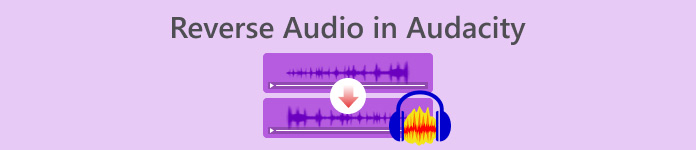
Part 1. Com revertir l'àudio a Audacity
Audacity és un programa dissenyat per permetre als usuaris editar fitxers d'àudio sense necessitat d'eines premium cares, garantint una sortida d'alta qualitat sense cap cost. Com a eina de codi obert, és d'accés lliure per a tothom i ofereix una llarga llista de funcions que normalment es troben al programari de pagament. Entre la seva varietat de capacitats, Audacity destaca per la seva capacitat per invertir pistes d'àudio. Aquesta funció permet als usuaris ser creatius amb com volen que soni el seu àudio. Normalment, els editors inverteixen el seu àudio perquè afegeix un efecte únic als seus projectes.
A continuació s'explica com podeu invertir l'àudio a Audacity.
Pas 1. Baixeu i instal·leu Audacity al vostre ordinador.
Pas 2. Inicieu l'eina, aneu a Dossier menú a l'extrem superior esquerre i seleccioneu Obert. Des d'allà, navegueu per l'ordinador per localitzar i seleccionar el fitxer d'àudio o arrossegueu i deixeu anar el fitxer d'àudio que voleu revertir al programa.

Pas 3. Ara, feu clic a la pista d'àudio, aneu a Seleccioneu pestanya i tria Tots per seleccionar tot el fitxer d'àudio.
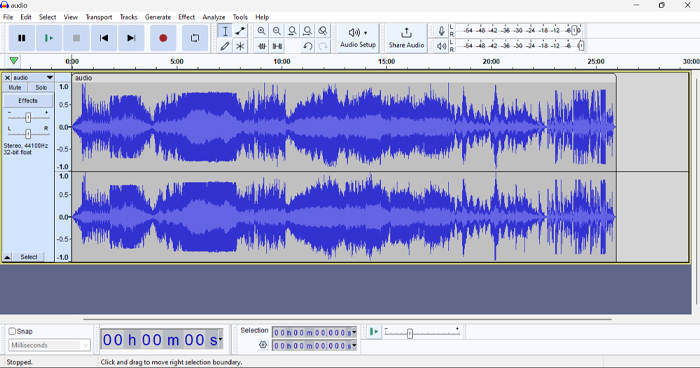
Pas 4. Per invertir l'àudio, aneu a Efecte i seleccioneu Revés des del menú desplegable. Audacity processarà i invertirà el clip d'àudio seleccionat.

Pas 5. Podeu previsualitzar l'àudio invertit prement la barra espaiadora del vostre teclat. Alternativament, utilitzeu els controls de reproducció a la part superior esquerra de la finestra d'Audacity i feu clic a Jugar botó.
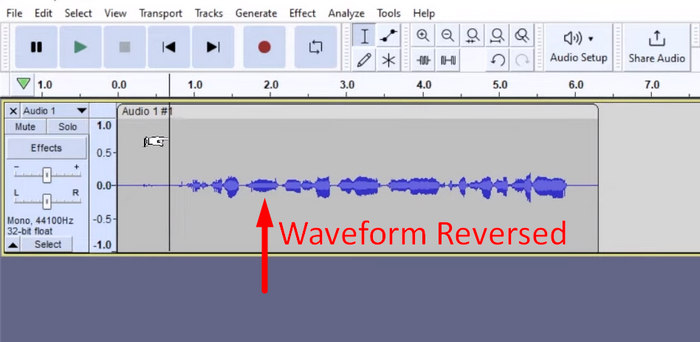
Pas 6. Finalment, per exportar el fitxer d'àudio invertit, torneu al menú Fitxer, a sota, trieu Exporta. D'aquesta manera, el vostre àudio es desarà com a fitxer nou. Mentrestant, no oblideu triar el vostre format de fitxer d'àudio preferit abans d'exportar-los.
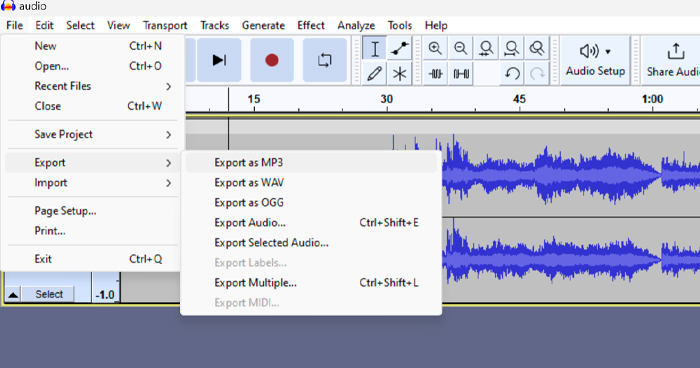
A causa d'alguns problemes relacionats amb la pèrdua de treball de manera inesperada, deseu regularment el vostre projecte mentre editeu per evitar qualsevol pèrdua de progrés. Podeu desar ràpidament la vostra feina fent servir Ctrl + S a Windows o Cmd + S a Mac. A més, considereu utilitzar noms de fitxers descriptius i organitzar els fitxers en una carpeta dedicada per mantenir els vostres projectes ben organitzats i fàcilment accessibles.
Part 2. Com invertir part de l'àudio a Audacity
Hi ha casos en què els usuaris només volien revertir una part de l'àudio a Audacity, potser perquè només hi ha seccions específiques que volen emfatitzar o crear un efecte diferent. Els passos següents són gairebé els mateixos que com invertir una pista sencera. Tanmateix, seleccionar una part d'un àudio és una mica complicat i cal posar èmfasi en els passos per evitar confusions, especialment per als principiants.
A continuació s'explica com invertir una part de l'àudio a Audacity.
Pas 1. Quan estigueu a la interfície principal de l'eina, aneu a Dossier menú a l'extrem superior esquerre i seleccioneu Obert. Des d'allà, navegueu per l'ordinador per localitzar i seleccionar el fitxer d'àudio o arrossegueu i deixeu anar el fitxer d'àudio que voleu revertir al programa.

Pas 2. Ara, per seleccionar una part de l'àudio que voleu revertir, utilitzeu Zoom funció per ampliar la pista d'ona i arrossegar el ratolí per seleccionar la secció o part de l'àudio que només voleu revertir.
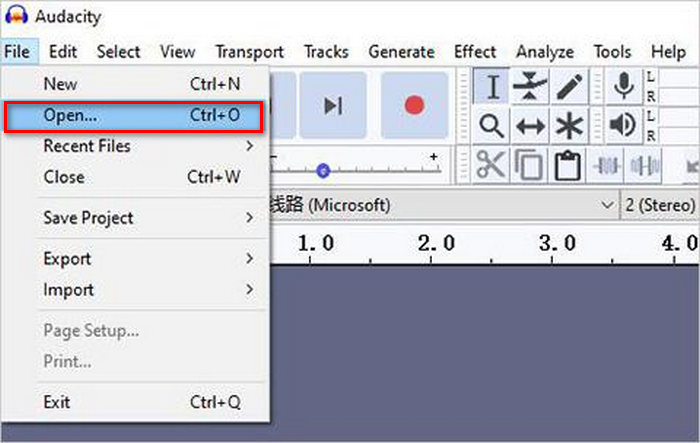
Pas 3. Per invertir l'àudio, aneu a Efecte i seleccioneu Revés des del menú desplegable. Audacity processarà i invertirà el clip d'àudio seleccionat.

Pas 4. Podeu previsualitzar l'àudio invertit prement la barra espaiadora del vostre teclat. Alternativament, utilitzeu els controls de reproducció a la part superior esquerra de la finestra d'Audacity i feu clic a Jugar botó.
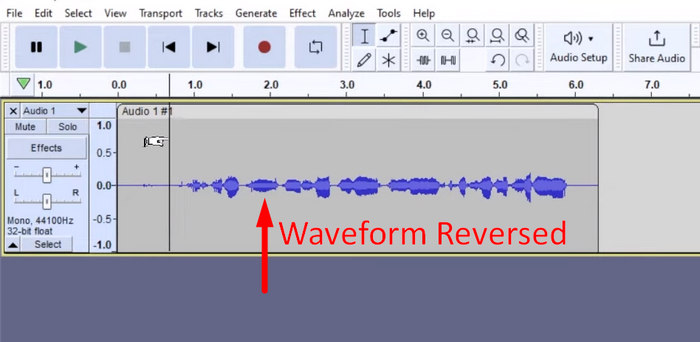
Pas 5. Finalment, per exportar el fitxer d'àudio invertit, seleccioneu Exporta al menú Fitxer. Tria Exporta com a i seleccioneu el vostre format de fitxer d'àudio preferit abans d'exportar-los finalment.
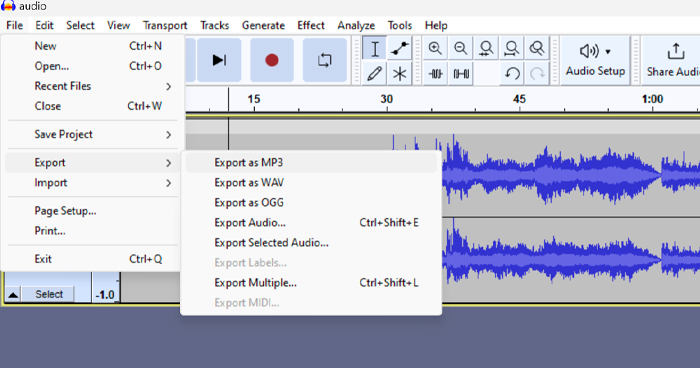
Quan seleccioneu una part específica de l'àudio per invertir a Audacity, assegureu-vos d'apropar amb precisió la forma d'ona per veure on comença i acaba clarament la secció. Això ajuda a fer seleccions precises i evita incloure parts no desitjades de l'àudio. A més, abans de fer la marxa enrere, utilitzeu l'eina Divisió de clip si cal per dividir l'àudio en segments de fragments, per exemple, tallar un àudio MP3, facilitant la manipulació i l'edició de seccions específiques de manera independent. Aquest enfocament millora el control de les vostres edicions i garanteix que l'àudio invertit aconsegueixi l'efecte desitjat sense problemes.
Part 3. Àudio/vídeo invers amb l'alternativa d'Audacity
Mentrestant, si preferiu una manera més senzilla i fàcil d'invertir l'àudio o el vídeo, podeu utilitzar aquesta alternativa d'Audacity, que és l'escollida per FVC. Video Converter Ultimate. Aquesta eina de vídeo i àudio del paquet total pot ser coneguda per les seves potents capacitats de conversió, però més enllà d'això, aquesta eina també és ideal per als usuaris que necessiten una manera còmoda de revertir l'àudio o el vídeo.
Pas 1. Al vostre ordinador, descarregueu i instal·leu el Video Converter Ultimate escollit per FVC.
Descàrrega gratuitaPer a Windows 7 o posteriorDescàrrega segura
Descàrrega gratuitaPer a MacOS 10.7 o posteriorDescàrrega segura
Pas 2. Inicieu l'eina i aneu a la pestanya Moretools. A partir d'aquí, seleccioneu Vídeo inversor.
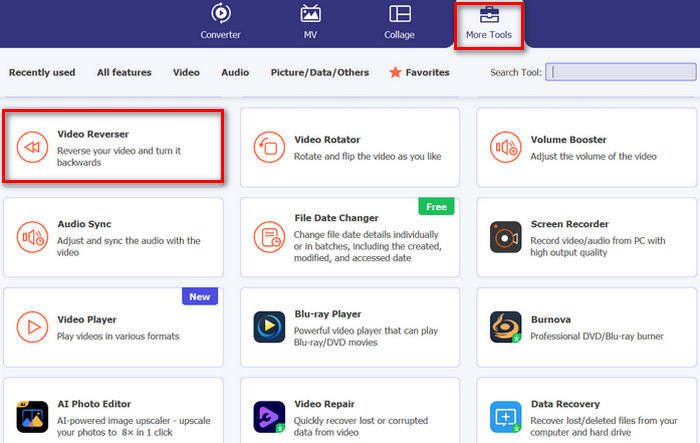
Pas 3. Ara, importeu l'àudio o el vídeo que voleu revertir fent clic a Afegiu un vídeo al vídeo inversor botó.
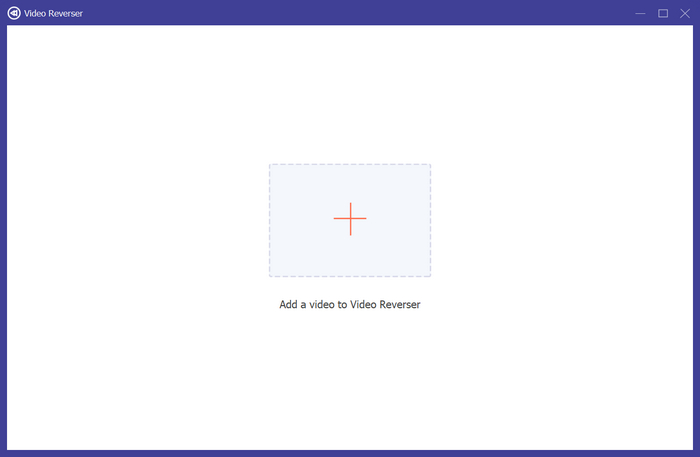
Pas 4. Un cop estiguis al Vídeo inversor interfície, si voleu invertir tota la pista, simplement podeu dirigir-vos al botó Exporta per revertir automàticament el fitxer. Però si només voleu invertir una part, podeu fer lliscar la barra i triar amb cura la part de l'àudio o del vídeo que voleu invertir. Alternativament, simplement podeu codificar l'hora d'inici i l'hora de la part del fitxer que voleu revertir. Un cop fet, només cal que feu clic a Exporta botó.
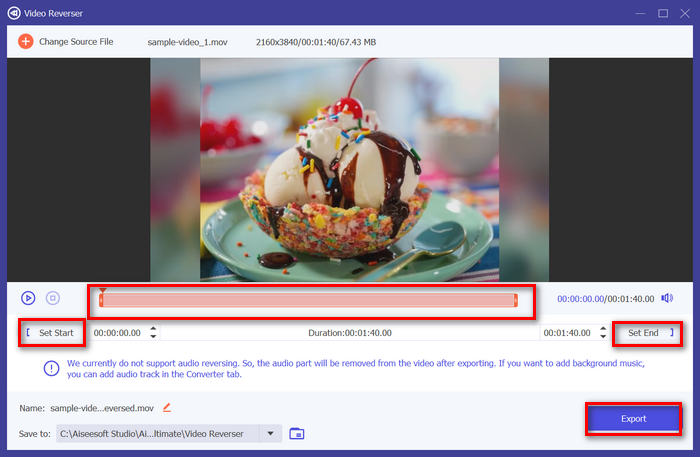
Pas 5. Quan s'hagi completat l'exploració, rebràs aquest missatge i podràs accedir al vídeo invertit a la carpeta de l'ordinador.
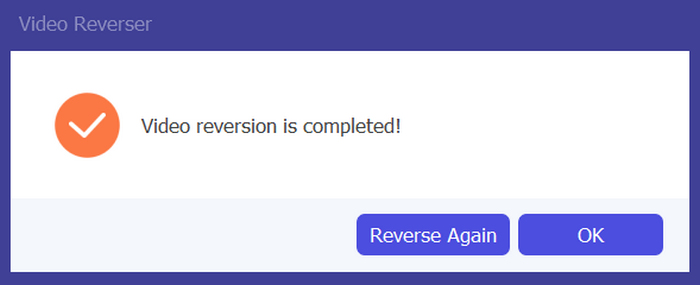
Aquí ho tens! Fàcil, oi? No cal que us confongueu amb una interfície complexa. Amb Video Converter Ultimate escollit per FVC, tot el que necessiteu està al vostre abast.
Part 4. Preguntes freqüents sobre la inversió d'àudio a Audacity
Com desfer l'efecte d'àudio invers a Audacity?
Si heu invertit un a Audacity i voleu desfer-lo, podeu tornar fàcilment a l'àudio original. Simplement aneu al menú Edita a l'extrem superior esquerre de la interfície d'Audacity i seleccioneu Desfés la inversa. A més, podeu utilitzar la drecera de teclat Ctrl + Z per a Windows o Cmd + Z per a Mac per desfer l'última acció. Això revertirà l'àudio al seu estat original abans que s'apliqui l'efecte invers.
Quins formats d'àudio admet Audacity per invertir l'àudio?
Audacity admet diversos formats d'àudio populars, com ara WAV, MP3, FLAC, AIFF i OGG.
Es pot distorsionar l'àudio a Audacity?
Sí. Podeu distorsionar l'àudio a Audacity. Audacity ofereix diversos efectes i eines que us permeten aplicar distorsió a les vostres pistes d'àudio. Per afegir-ho, aneu a Efecte, feu clic a Distorsió i modulació i trieu Distorsió.
Es pot convertir l'àudio a Audacity?
Sí, pots. Audacity admet molts formats d'àudio. Si trobeu que algun dels vostres fitxers d'àudio no és compatible amb el vostre dispositiu, per exemple, podeu utilitzar Audacity per convertir AIFF a MP3 fàcilment.
Conclusió
En conclusió, aprenentatge com invertir l'àudio a Audacity és senzill i afegeix efectes únics als vostres projectes d'àudio o vídeo. Seguiu els passos detallats per començar a invertir les vostres pistes d'àudio avui mateix. Per obtenir una alternativa més fàcil, proveu el Video Converter Ultimate escollit per FVC. Preparat per ser creatiu? Proveu qualsevol d'aquests mètodes ara!



 Video Converter Ultimate
Video Converter Ultimate Gravadora de pantalla
Gravadora de pantalla



